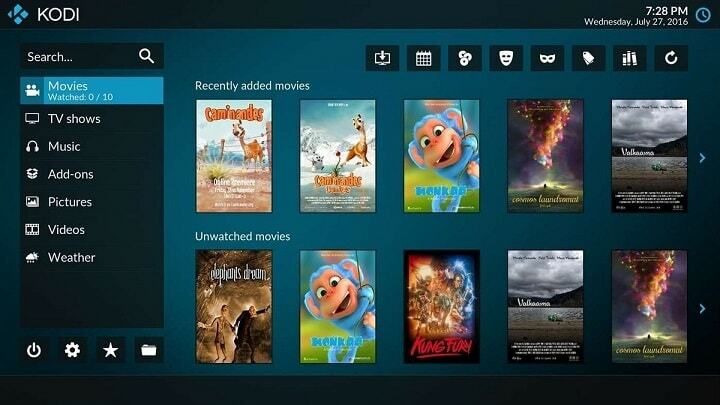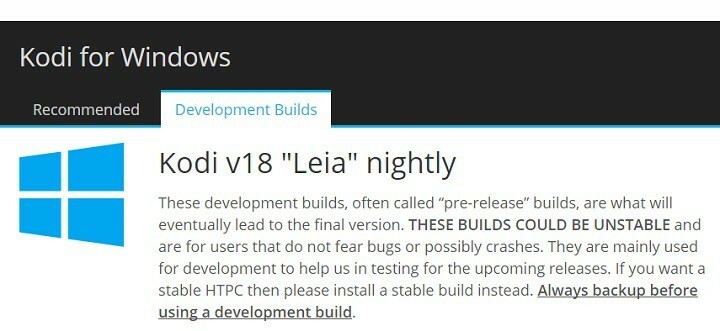Denne software holder dine drivere i gang og holder dig dermed beskyttet mod almindelige computerfejl og hardwarefejl. Tjek alle dine chauffører nu i 3 nemme trin:
- Download DriverFix (verificeret downloadfil).
- Klik på Start scanning for at finde alle problematiske drivere.
- Klik på Opdater drivere for at få nye versioner og undgå systemfejl.
- DriverFix er downloadet af 0 læsere denne måned.
Selvom new age-medierne overtager fra klassiske medier, betyder det ikke, at tv er ude af billedet. Nogle eksklusive programmer og shows kan kun ses på en gammeldags måde, som live nyheder eller offentlig favorit, talkshows. Nu, da det digitale fjernsyn kan ses på pc-streams, søger mange brugere i dag efter en måde at se tv på Windows 10.
Brug af din pc som tv kan være en god oplevelse, men det afhænger meget af software / medier, du bruger, og størrelsen og kvaliteten af din skærm. Så det er lidt begrænset at forene disse to platforme. Ikke desto mindre vil vi forsøge at give dig den nemmeste, sikreste og hurtigste måde at se tv på din computer. Ulovlige streamingwebsteder anbefales ikke nøjagtigt, da risikoen er alvorlig, og kvaliteten ofte er ringe.
Nedenfor skal du finde mere end nok til, at du kan opleve tv på en problemfri og behagelig måde, som i gamle dage, hvor alt var i det mindste lidt enklere.
Sådan ser du tv på Windows 10
Tuner eller et tv-kort er en hardwaredel, som du skal installere for at se tv. Dette er ikke ligefrem den dyreste hardwarekomponent, da den kan findes til en overkommelig pris. Placeringen er ret enkel. Det er placeret i kabinettet, som det samme som et grafikkort eller et lydkort. Når du har konfigureret det, skal du hente den rigtige software for at køre denne smarte enhed.
Med introduktionen af Windows 10, Microsoft opgav et meget populært Media Center, der fungerede som en charme for så mange brugere. En smule urimelig handling, men det er ikke en mærkelig begivenhed for Redmond-giganten. Efter afskedigelsen af Windows-native applikationen opstod der heldigvis andre softwareløsninger. Lederen på området i øjeblikket er Kodi. Når KODI er etableret til Xbox som en open source medieafspiller, er den i dag en gyldig efterfølger af Media Center. Det er gratis, det er pålideligt og nemt at bruge. Desuden viser vi dig, hvordan du bruger KODI til at se tv og bruge standardfunktioner samtidigt.
- Download og installer KODI til Windows. Du kan finde downloadlinket her side.
- Tilslut kablet til din pc ved at sætte det i tv-tunerkortet.
- Åbn KODI.
- Klik på tilføjelser under sidepanelet.
- Vælg Mine tilføjelser.
- Åbn PVR-klienter.
- Find det passende tilføjelsesprogram, der matcher din hardware.
- Download og installer det.
- Gå nu tilbage til startskærmen, og klik på TV.
Med det skal du kunne se et stort udvalg af fjernsyn på din pc. Du kan bruge overlay-vindue, der giver dig mulighed for at se tv, mens du udfører daglige opgaver på din pc. Nyd din tid med fjernsynet, og glem ikke at dele din oplevelse i kommentarerne nedenfor.
RELATEREDE HISTORIER, DU SKAL KONTROLLERE:
- 6 bedste podcast-software til Windows-pc-brugere
- 5 bedste værktøjer til billedresizer til Windows-pc-brugere
- 25 bedste apps til farvevælger til Windows 10